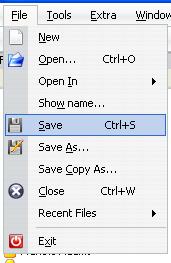Деякі можливості програми:
- редагування і видалення відносин (любов, дружба, шлюб, родинні) між сімамі (включаючи і не знайомих між собою симов);
- редагування кар'єр (займаних посад) Симов;
- редагування aspiration;
- редагування умінь;
- редагування рис характеру;
- редагування типу примари, можливість зробити сіма примарою;
- редагування типу школи, який відвідує дитина (звичайна і приватна) і його оцінок;
- редагування фігури сіма (товстий, в формі, три стадії вагітності);
- редагування (додавання і видалення) спогадів;
- можливість клонування Сима;
- можливість змінювати скіни і одяг Симов;
- можливість імпорту \ експорту текстур, редагування їх імен і формату;
- плагін для перевірки файлів в папці Downloads (або будь-який інший) - які файли там є і чи мають вони ушкодження;
- можливості редагування об'єктів.
Як користуватися програмою:
1. Обов'язково збережіть копію папки "Мої документи \ EA Games \ The Sims 2 \ Neighborhoods" перед використанням програми, навіть якщо ви просто хочете відкрити і подивитися файл.
2. Запустіть програму, виберіть File-open і знайдіть там файл району, який хочете відкрити:
- файл Pleasantview - "Мої документи \ EA Games \ The Sims 2 \ Neighborhoods \ N001 \ N001_Neighborhood.package"
- Stangetown - "Мої документи \ EA Games \ The Sims 2 \ Neighborhoods \ N002 \ N002_Neighborhood.package"
- Veronaville - "Мої документи \ EA Games \ The Sims 2 \ Neighborhoods \ N002 \ N002_Neighborhood.package".
3. Тепер в середині вікна програми виберіть вкладку Plugin view. Поки на ній нічого не повинно відображатися.
4. Перевірте відсутність галочки "No meta information" в пункті Extra.
5. Зліва знаходиться список вмісту файлу. Там потрібно вибрати Sim Description. У правому вікні з'являється список жителів району. Нещодавно створені жителі знаходяться внизу списку.
6. Виберіть сіма, якого хочете відредагувати, на вкладці "Plugin view" повинна відобразитися його фотографія.
7. Щоб відредагувати вміння, риси характеру, інтереси - просто клацніть по шкалі.
8. Після редагування натисніть "Commit". Потім виберіть пункт меню "File - save". Зачекайте поки файл збережеться. Завантажте гру.
Маленьке зауваження: кількість залишилися Сіму днів не може перевищувати максимальну кількість цих днів в грі. Тобто якщо дорослому Сіму залишилося до старіння 15 днів (сім вважається дорослим 30 сімдней), а за допомогою програми ви виправите це, припустимо, на 99, то зайшовши знову в гру, ви побачите, що кількість днів до старіння змінилося і стало рівним 29.
SimPE. Про програму в цілому
Щоб успішно проводити нелюдські експерименти, з жертвою, чи то пак з The Sims 2, потрібно докладно познайомитися. В першу чергу - розібратися, як гра зберігає свої дані.
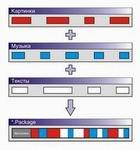
Щось подібне є пакет * .package. Головний і єдиний тип файлів, з яким ми будемо мати справу на даному етапі - це Package, іншими словами, - «пакет» або «ресурс». Дозволю собі трохи розповісти про те, що це таке. Припустимо, у нас є якась купа файлів різних типів: картинки, тексти, музика, тривимірні моделі і т.п. Всі вони якось використовуються в грі - малюються на заставці, виводяться в діалогах, програються на задньому плані, сновигають туди-сюди. Для того, щоб забезпечити подібними даними гру класу The Sims 2. цих файлів потрібно багато. Дивовижно багато. Відповідно, щоб каталог гри не містив мільйони дрібних файлів, за сумою займають багато гігабайт дискового простору, їх архівують і «зшивають» разом.
Виходить один величезний файл, в якому зберігається упереміш все. У заголовку розміщується опис вмісту, але не для нас - для самої програми. Коли вона вважає за потрібне, наприклад, намалювати картинку, то просто відкриває цю «упаковку», читає заголовок і знаходить в архіві потрібний файл із зображенням, а після - розархівуйте його та показує на екрані.
В принципі, напевно, можна було б упорядкувати файли за типами. В одному зберігати всі картинки, в іншому - музику, в третьому - тексти. Але розробники пішли трохи іншим шляхом і впорядкували пакети по області застосування. Так, в пакеті на кшталт N001_Neighborhood.package лежить все, що стосується поселення Pleasant View - і списки сімей, і розташування будиночків, і історія з географією. Кожен пакет має певне призначення.
Отже, нам потрібно знати дві речі: в яких пакетах шукати цікаву для нас інформацію, і - якими засобами її змінювати. Почнемо з першого.
Для першого разу ми не будемо чіпати глобальні дані, тому зараз я розповім тільки про каталог збережених ігор. Ось, на що варто звернути увагу:
- Cameras. Текстові файли - настройки камери для різних режимів.
- Collections. Колекції предметів (один * .package-файл - одна колекція).
- Config. Стартові налаштування гри для поточного користувача.
- Download s. Пакети з додатковими об'єктами гри.
- Logs. Інформація про які мали місце помилки.
- Neighborhoods. Увага - це воно. Тут живуть всі Сіми разом з сім'ями, будиночками і міськими вулицями, упаковані в файли * .package.
- PackagedLots. Пакети з окремо збереженими будиночками в транспортується форматі * .Sims2Package.
- SavedSims. Окремі персонажі, збережені у вигляді «вільно конвертованих» пакетів * .Sims2Package.
Решта каталоги, сподіваюся, не знадобляться вам в будь-якому доступному для огляду майбутньому. Заглянемо в Neighborhoods. Нескладно помітити, що число вкладених каталогів дорівнює кількості міст, плюс Tutorial. Їх сенс очевидний: N001 - Pleasant View, N002 - Strange Town, N003 - Verona Ville. а інші, якщо вони є - призначені для користувача.
На замітку: ось, до речі, вичерпну відповідь на питання, які файли треба зберігати на випадок перенесення гри на інший комп'ютер. Тепер ви можете не копіювати все підряд, а тільки те, що потрібно.
Зайдемо в будь-який каталог, наприклад - в самий перший. Зверніть увагу на картинку 001_Neighborhood.png. Відкривши її, переконайтеся, що ми не помилилися - перед нами дійсно містечко Pleasant View. Все, ми на місці. Залишилося зовсім коротко зупинитися і «оглянути околиці».
Створення власної меблів в the Sims 2
атака клонів
Приступимо до клонування. Запускаємо Object workshop і тиснемо Start. Після нетривалої завантаження нам стає доступний весь каталог сім меблів. Вибираємо потрібний нам предмет (я вибрав стілець) і тиснемо кнопку Next. На наступній вкладці в пункті Task міняємо recolor (перефарбування) на clone (клонування). Зверніть увагу як у мене розташовані прапорці, поставте собі також.

Тепер тиснемо на кнопу Next і переходимо на наступну вкладку. Тут можна змінити назву (Title), опис (Description) і ціну (Price) предмета. Тиснемо кнопку Finish. У що з'явилася закладці тиснемо ОК, і зберігаємо свій клон під будь-яким вподобаному вам ім'ям. Після появи в "Дереві ресурсів" значків можна зі спокійною совістю закривати Object workshop.
Знову запускаємо SimPE і знову відкриваємо Geometric Data Container (GMDC) натискаємо кнопку Import. і вибираємо свою щойно створення моделі. У вкладці сGeometricDataContainer з'явиться новий пункт. Потім вибираємо вкладку Groups і копіюємо ім'я оригінальної моделі. Після видаляємо її і міняємо ім'я нового предмета на ім'я оригінального предмета. Натискаємо кнопку "ввести" і зберігаємо всі. Однак якщо натиснути на кнопку "Preview" ми побачимо мізерну картину. На нашу модель натягнута стороння текстура і щоб поміняти текстуру на свою потрібно вибрати пункт "Texture Image" і вибираємо пункт зі стандартною текстурою. Тиснемо правою кнопкою мишки на найбільше до знімка та вибираємо пункт Export. зберігаємо його в в будь-який зручний формат. Затьмарить за допомогою пакета 2D графіки замінюємо стандартну текстуру на свою. Тепер в SimPE на всіх зображеннях вибираємо пункт Import. і вствляем свою текстуру. Сного тиснемо правою кнопкою миші на зображення і вибираємо пункт Update all sizes (Це потрібно для того щоб підрівняти розміри всіх текстур) Ну і наостанок щоб новий предмет не замінювався на старий потрібно змінити його GUILD номер. Для цього вибираємо пункт. Object Data (OBJD) і змінюємо все вкладки GUILD.
Залишилося покласти ваш * .package файл в папку Download і незабуть включити його в самій грі. Ось і все не засмучуйтеся якщо у вас що-небудь не вийде і Наve Fun
FreeTime встановлений точно, а от інші я здається видалила. або вони у мене просто не відображаються. Як Pets. ті теж встановлені, але в грі, як ніби їх немає. Але з Гламура знову ж у мене одяг є. Вообщем я щось заплуталася вже.
Аня0-9
Наскільки я розібралася, щоб все працювало, потрібно вказати шлях до тих папках.
Швидше за все у тебе предметів не видно з-за цього.
Як поміняти ім'я або прізвище сіма за допомогою SimPe
Відкриваємо програму, натискаємо File -> Open
У вікні вибираємо потрібний нам містечко, наприклад F_001
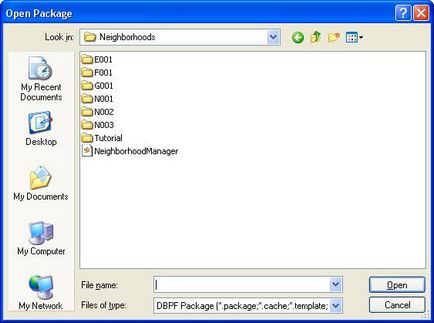
заходимо в нього і вибираємо фаил містечка
Тепер програма буде виглядати наступним чином (правда Resource Tree може знаходиться не зліва, а справа)
У Resource Tree знаходимо пункт Sim Description і натискаємо на нього
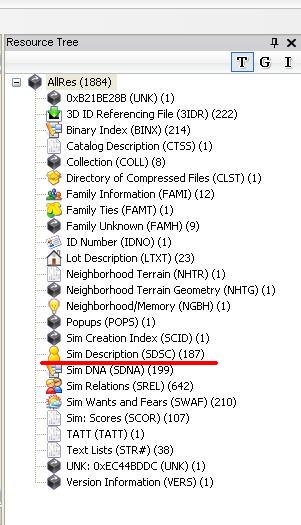
Тепер програма виглядає наступним чином
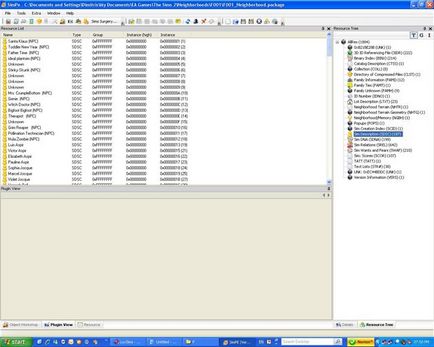
Знаходимо потрібного нам сіма по імені-прізвища і натискаємо на нього
У нижньому віконці з'явиться вся інформація про обраний персонажа
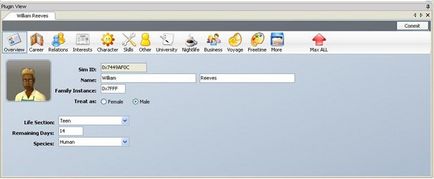
У графі Name вводимо потрібні нам ім'я та прізвище і натискаємо на commit
Далі залишається тільки натиснути File -> Save і все, ми закінчили